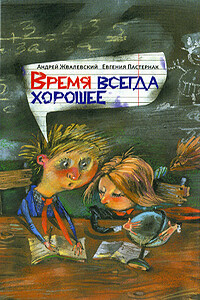□ Channel Mixer (Смешение каналов) – изменяет яркость пикселов в заданном цветовом канале за счет добавления к ним или вычитания из них яркости каналов исходного изображения.
Transform (Преобразование)
В это подменю вынесены команды общей обработки цвета изображения.
□ DeInterlace (Удалить полосы строчной развертки) – позволяет компенсировать погрешности изображения, полученного с видеоносителя.
□ Invert (Инвертировать) – создает цветовой негатив изображения.
□ Posterize (Постеризация) – уменьшает количество градаций цвета, за счет чего создаются резкие переходы между полутонами.
Correction (Корректировка)
Это подменю содержит единственную команду – Dust and Scratch (Пыль и царапины), позволяющую удалить с изображения (обычно сканированного) грубые огрехи, вызванные наличием пыли и царапин на оригинале.
Artistic Media (Художественные средства)
При выборе этого пункта меню вызывается одноименное пристыковываемое окно, с помощью которого можно задать эффектное оформление обводки.
В пристыковываемом окне Artistic Media (Художественные средства) можно выбрать три типа художественной кисти:
□ Preset (Заготовка) (рис. 3.9, а);
□ Brushes (Кисти) (рис. 3.9, б);
□ Object Sprayer (Распылитель объектов) (рис. 3.9, в).
Рис. 3.9. Примеры графических эффектов обводки:
а — Preset (Заготовка);
б – Brushes (Кисти);
в – Object Sprayer (Распылитель объектов)
Инструмент Artistic Media (Художественные средства), расположенный на панели графики, предлагает гораздо больше возможностей редактирования эффектов обводки (подробнее о них мы поговорим в главе 4).
Blend (Перетекание)
Перетекание – это пошаговый переход между объектами, при котором форма и окраска промежуточных объектов постепенно меняются (рис. 3.10).
Пристыковываемое окно Blend (Перетекание) (рис. 3.11), вызываемое командой Effects ► Blend (Эффекты ► Перетекание), позволяет задать параметры эффекта и применить его.
Рис. 3.10. Пример перетекания между прямоугольником и эллипсом
Рис. 3.11. Первая вкладка пристыковываемого окна Blend (Перетекание)
Для создания перетекания с помощью пристыковываемого окна достаточно выделить два объекта и щелкнуть на кнопке Apply (Применить). В уже созданном переходе можно изменить количество шагов (параметр Number of steps (Количество шагов)), задать вращение промежуточных объектов (параметр Rotate (Поворот) и флажок Loop (Петля)), а также заменить начальный и конечный объекты и траекторию перетекания (для этого предназначены три кнопки, расположенные над Apply (Применить)).
Вторая вкладка пристыковываемого окна Blend (Перетекание) используется для управления нелинейностью пошагового перехода.
□ Accelerate objects (Нелинейность объектов) – расстояние между промежуточными объектами изменяется неравномерно.
□ Accelerate fills/outlines (Нелинейность заливок/обводок) – толщина обводки и цвет заливки изменяются неравномерно.
□ Apply to sizing (Применить к размерам) – добавляет нелинейное изменение размеров промежуточных объектов.
□ Link accelerations (Связать нелинейности) – неравномерность изменения размеров и заливок с обводками синхронизируется.
Третья вкладка пристыковываемого окна Blend (Перетекание) определяет, каким образом изменяется цвет промежуточных объектов. Каждый цвет моделируется точкой на цветовом круге, переход от начального цвета к конечному может осуществляться одним из трех способов.
□ Direct Path (По прямой) – при этом способе переход осуществляется по кратчайшему расстоянию на цветовом круге.
□ Clockwise Path (По часовой стрелке) – переход происходит по дуге в направлении хода часовой стрелки.
□ Counterclockwise Path (Против часовой стрелки) – переход по дуге против часовой стрелки.
Четвертая вкладка пристыковываемого окна Blend (Перетекание) позволяет изменять начальную и конечную точки перехода, а также работать со сложными переходами. Она содержит следующие параметры.
□ Map Nodes (Карта узлов) – при создании перетекания первая точка начального объекта трансформируется в первую точку конечного, вторая – во вторую и т. д.
□ Split (Разделить) – с помощью этой кнопки можно указать один из промежуточных объектов в качестве разделителя. Это означает, что данное перетекание разделяется на два автономных (на две ветви).